Apple đã phát hành iOS 12 cách đây không lâu với khá nhiều tính năng hay, đặc biệt đó là tính năng hạn chế thời gian sử dụng (Screen Time) trên iPhone, còn được gọi là nghiện điện thoại thông minh. Apple muốn người dùng điện thoại thông minh cân bằng việc sử dụng điện thoại thông minh và cuộc sống bên ngoài. Nhưng bên cạnh đó, người ta cũng thường quên mật khẩu giới hạn. Do nhập quá nhiều lần mật khẩu dẫn đến khóa. Và trong bài viết này, Phone Fun – chuỗi cửa hàng Sửa chữa điện thoại chuyên nghiệp sẽ chỉ ra như thế nào Giới hạn khôi phục mật khẩu IOS 12 mà không sợ mất dữ liệu hoặc khóa thiết bị.
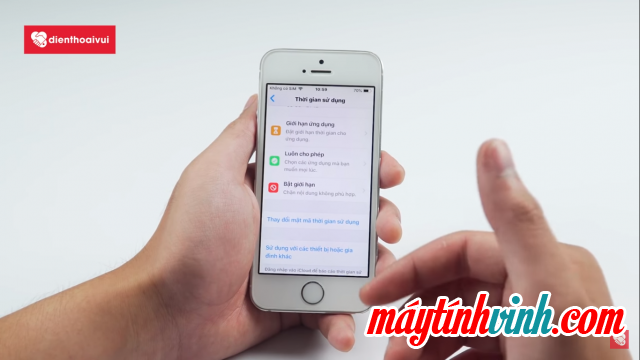
Cách lấy lại mật khẩu giới hạn ios 12 trên iPhone bằng Pinfinder
1. Sử dụng Pinfinder cho hệ điều hành Windows
Đầu tiên bạn vào trang web Ghim. Trong phần Hướng dẫn Bạn chọn hệ điều hành bạn đang sử dụng, cụ thể là Windows.
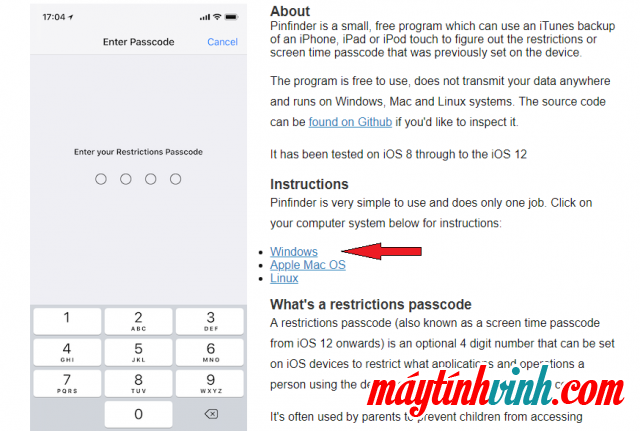
Xong bạn tải gói pinfinder Chọn phiên bản phù hợp với hệ điều hành bạn đang sử dụng. Tôi đang sử dụng phiên bản Windows 64 bit, vì vậy tôi nên chọn Pinfinder-windows-64bit. Tải về xong bạn giải nén bình thường.

Tiếp theo, bạn phải cài đặt iTunes và kết nối iPhone với máy tính của bạn, sau đó mở iTunes và nhấp vào nút Sao lưu → Mã hóa dự phòng iphone, Đặt mật mã tùy chọn để có thể truy xuất mật khẩu đã quên.

Sau đó, bạn chạy tập tin pinfinder.exe Nhập mật mã bạn vừa đặt trong iTunes. Mật khẩu sẽ được hiển thị.
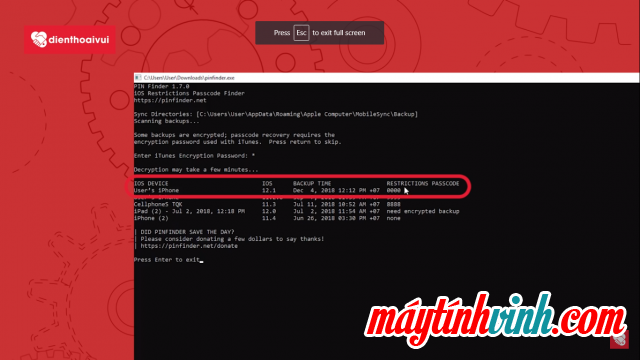
Cuối cùng, bạn chỉ cần nhập lại mật khẩu giới hạn và sử dụng nó bình thường.

2. Sử dụng Pinfinder để khôi phục giới hạn mật khẩu ios 12
Trên MacOS, bạn có thể truy cập cùng một trang Ghim và chọn hệ điều hành của máy là MacOS.
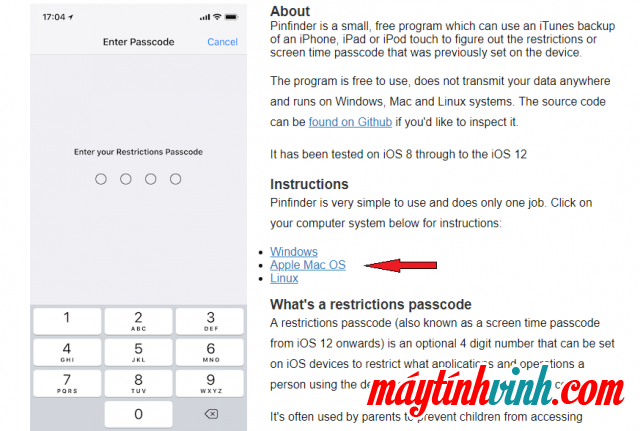
Sau đó chọn phiên bản cho Mac OS là Pinfinder-mac Tải về cài đặt, giải nén bình thường.

Tại thời điểm này, bạn đánh dấu vào phần App Store và nhà phát triển được xác định để có thể tải xuống các ứng dụng không có trong cửa hàng ứng dụng App Store và nhập mật khẩu của thiết bị để tiếp tục.
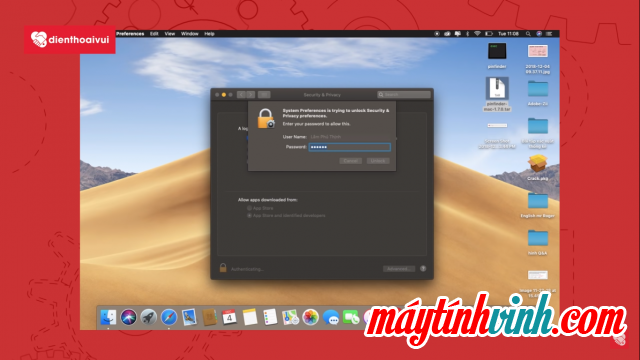
Tiếp theo bạn vào Quyền riêng tư → Truy cập toàn bộ đĩa → dấu kiểm + Chọn tập tin pinfinder trích xuất. Nhấp vào Nâng cao để hoàn thành.
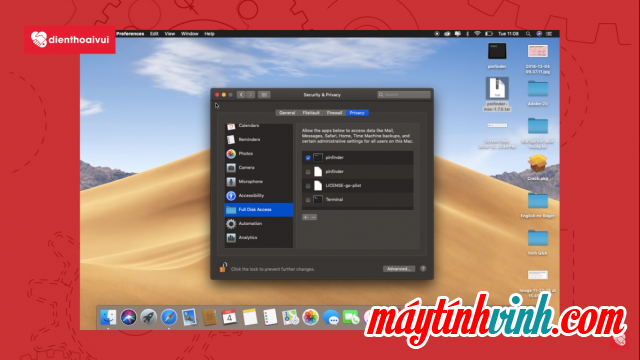
Tiếp theo, mở iTunes để kết nối iPhone của bạn với máy tính. Trong phần Sao lưu bạn đánh dấu vào ô “Mã hóa dự phòng iphoneNhập vào bất kỳ mật mã nào để sử dụng khi lấy mật khẩu.
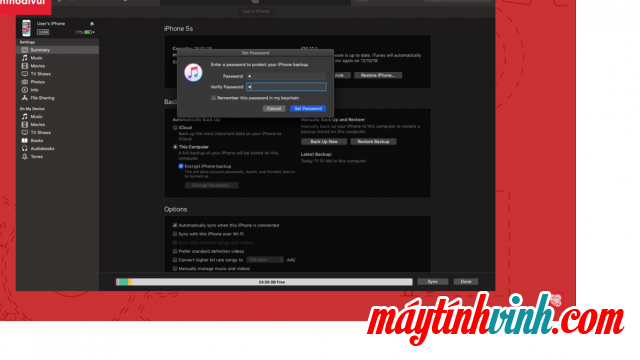
Cuối cùng quay lại tập tin pinfinder Nhập mật mã bạn đặt trong iTunes và mật khẩu bạn quên xuất hiện. Bạn chỉ cần nhập mật mã này để có thể hiển thị mật khẩu giới hạn mà bạn đã quên.
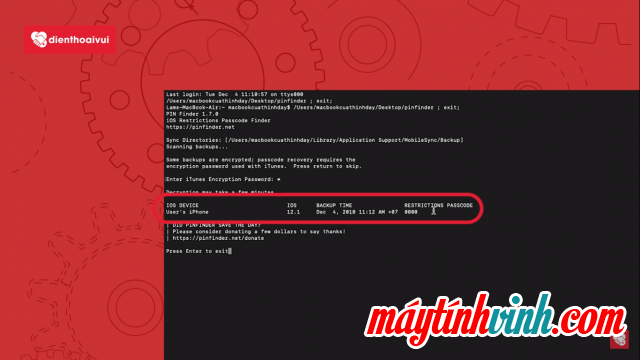
Pinfinder là một công cụ sử dụng các bản sao lưu iTunes trên iPhone và iPad của bạn để tìm mật khẩu giới hạn thời gian. Pinfinder là phần mềm miễn phí không làm mất dữ liệu của bạn, vì vậy nó an toàn khi sử dụng từ iOS 8 đến iOS 12.
Tính năng màn hình thời gian trên iOS 12
Screen Time là một thuật ngữ cho thời gian màn hình được kích hoạt bởi iOS 12. Screen Time được sử dụng để ngăn trẻ em hoặc người nghiện điện thoại thông minh sử dụng ứng dụng quá nhiều.
Thống kê thống kê giúp phụ huynh có thể kiểm soát ứng dụng nào được sử dụng nhiều nhất và do đó có thể ngăn chặn việc sử dụng quá nhiều ứng dụng.
Giao diện Screen Time được Apple chăm sóc rất cẩn thận và tiện dụng cho người dùng. Ứng dụng này cho phép người dùng biết khi nào và cách bạn sử dụng iPhone hoặc iPad của mình một cách chi tiết nhất.
Ngoài ra, ứng dụng Screen Time cũng cho phép người dùng giới hạn thời gian sử dụng bất kỳ ứng dụng nào (ví dụ: Facebook, Instagram, Youtube …) chỉ bằng những hành động đơn giản.
Apple đang cố gắng giúp người dùng có một cuộc sống khỏe mạnh hơn, thay vì dành quá nhiều thời gian cho điện thoại của họ.
Bạn có thể xem video về mật khẩu hạn chế trên iPhone tại Youtube Phone Funny TV:
Quên – Tìm lại MẬT KHẨU GIỚI HẠN trên iOS 8 – 12 (forgot ios 12 restriction passcode)” width=”1170″ height=”658″ src=”https://www.youtube.com/embed/WymVT0w0Frc?wmode=transparent&rel=0&feature=oembed” frameborder=”0″ allow=”accelerometer; autoplay; clipboard-write; encrypted-media; gyroscope; picture-in-picture” allowfullscreen]Thời gian màn hình là điều cần thiết vì nó giúp bạn sử dụng iPhone hoặc iPad tốt hơn điện thoại thông minh của bạn và luôn khỏe mạnh. Với những cách chia sẻ lấy lại mật khẩu giới hạn ios 12 Ở trên, hy vọng sẽ giúp bạn giải quyết vấn đề, nếu bạn thấy bài viết hữu ích, hãy chia sẻ nó với bạn bè của bạn.
Điện thoại Vui để chia sẻ các mẹo hữu ích, cách sử dụng điện thoại của bạn tốt nhất. Bên cạnh đó, Điện Viên Vui còn cung cấp dịch vụ sửa chữa điện thoại nhanh chóng và giá rẻ, nhận ngay. Bạn có thể truy cập trang web: dienthoaivui.com.vn Để biết thêm chi tiết

